
Aspoň raz v živote sa každý majiteľ laptopu dozvedel Vykurovanie alebo prehriatie.
Keď je veľký počet častí skrytý v malom "boxe" Bez dostatočného vzdušného priestoru , Vykurovanie je nevyhnutné.
Vzhľadom na to, že niektoré notebooky majú Teleso tepla Z hliníka alebo iného materiálu, na takomto notebooku, môžete poraziť miešané vajcia.
Ale horúci notebook neznamená, že počítač má problém, aj keď jeden alebo iný, musíte niečo urobiť.
Trochu histórie
Prvýkrát, problém prehriatia notebookov prilákal veľa pozornosti v roku 2006, keď sa o nich povedal Požiarne počítače v niekoľkých krajinách.
Potom bol problém chybné batérie a spoločnosti, ako napríklad Dell, Sony a Acer pripomenuli veľkú dávku svojich notebookov.
Ale z väčšej časti Problém prehriatia nie je spojený s batériami . Avšak, niektoré počítače sú ohrievané toľko, že môžu poškodiť pevný disk.
Prečo je notebook teplý?
Ale ak problém nie je v batériách, potom čo?
Možno ste si všimli, že akúkoľvek elektronika je vyhrievaná, ak ju na chvíľu použijete. Elektronické zariadenia prideľujú teplo Počas práce a notebook nie je výnimkou.

Existujú dva hlavné dôvody, prečo sú notebooky vyhrievané silnejšie osobné počítače (počítače):
jeden. Notebooky sú oveľa menšie a všetky komponenty sú "balené" v malej budove. To znamená, že v notebooku nie je dostatok priestoru na rozptyl tepla.
Ak sa domnievame, že v priebehu času, chladiaci systém je upchatý (prach, jemný odpad), potom vykurovanie dochádza ešte rýchlejšie. V tomto prípade je notebook lepšie pripisovaný majstrovi, ktorý ho zachytáva a aplikuje špeciálne tepelný.
Výmena tepelného kúpania

* Thermalcaste je látka, prenášanie tepla z procesora do chladiča . Postupom času stráca svoje vlastnosti a Je potrebné zmeniť . Odborníci sú rozdelení na pohľady na frekvenciu výmeny výmeny termálnej pasty, ale ak je váš počítač veľmi horúci, znamená to, že stojí za to skontrolovať tepelný chaser a ďalšie komponenty chladiaceho systému.
* Príliš veľa tepelnej pasty by sa nemala používať, pretože Týmto, ste izolujú procesor, namiesto toho, aby ste z neho zahriali. Malé kvapky tepelnej paste . Hlavná vec je rovnomerne rozložená.
Procesor sa zahrieva

2. Ďalší problém spočíva v moci. Vzhľadom k tomu, že s každým novým notebookom sa jeho moc stane väčší, v prvom rade, pretože nové operačné systémy vyžadujú viac energie, vo vnútri prípadu je vytvorený viac tepla.
Samozrejme, výrobcovia notebookov vedia o týchto problémoch, takže nastavili rôzne zariadenia v puzdre notebooku na chladenie notebooku tak efektívne - Chladiče, ventilačné otvory, radiátory.

Ale niekedy to jednoducho nestačí. Silné vykurovanie môže nastať, ak napríklad chladič nefunguje, pretože by mal, ale najčastejšie je tento prípad v užívateľovi, a nie v počítači.
Laptop je len vyhrievaný alebo prehriatý?
Keďže všetky notebooky už boli povedané, jedným alebo iným ohrievačom, ale ak váš počítač sa vypne, alebo veľmi spomaľuje Tak ste sa stretli s náročnejšou úlohou. Možno by ste mali pripísať notebooku do dielne.Laptop sa sám vypne

Dnes má väčšina notebookov Ochranný systém - Jednoducho sa odpojia v okamihu, keď teplota v nich takmer dosiahla nebezpečné maximum.
Tam, kde nie je takáto ochrana, môže byť nainštalovaná. Existujú programy ako CPU CPU. ktorý postupujte podľa teploty procesora v notebooku a odpojte počítač, ak je teplota príliš vysoká.
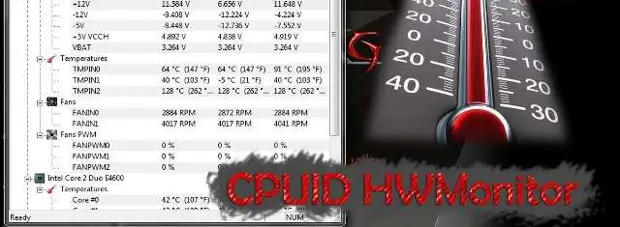
Môžete nainštalovať program, ktorý monitoruje teplotu procesora a tiež poskytuje mnoho ďalších užitočných informácií. Jeden z týchto programov sa volá Otvorte hardvérový monitor (hwmonitor) A môžete si stiahnuť z oficiálnej stránky zadarmo.
Ďalšie užitočné programy:
- Speedfan.
- Core Temp.
- hwmonitor
- skutočná teplota.
Môžete tiež zistiť teplotu rôznych notebookov (procesor, pevný disk, základná doska):
Zistite sa v pokynoch alebo internete, aké obmedzenia teploty by mali byť nainštalované na vašom modeli notebooku a dať 10 stupňov menej ako tento limit . Údaje zadajte program.
Môžete tiež znížiť výkon procesora tak, aby notebook nevyhrel:
Ako vychladnúť notebook, ak sa prehrieva?
Ak váš notebook neprehrieva, stále môže byť dosť horúci na dotyk, ktorý nie je tiež veľmi dobrý. Tu sú niektoré spôsoby, ako vychladnúť notebook:Čistenie notebooku z prachu
Skontrolujte (a čistý) chladič

Keď bol laptop vyhrievaný, natiahol ruku na ventilačné otvory - ak fúka horúci vzduch, to znamená, že chladnejšie funguje, ale ak skoro necítite prúd teplého vzduchu z ventilačného otvoru, potom je chladič skórovaný prachom alebo jednoducho nefunguje.
jeden. De-in the Laptop (Odstráňte zásuvku) a vyberte batériu.
2. Odskrutkujte skrutky a vyberte veko.
3. Nájdite chladič a zbavujte sa prachu s zubnou kefkou alebo maľbou štetcom, alebo vymeňte nový (ak chladič prestal pracovať).
* Kancelársky nôž Bude potrebný na odstránenie krytu chladiča.
* Možno budete potrebovať etanol Ak chcete vyčistiť zvyšky prachu v chladiči a mazanie (môžete použiť Mazanie cyklistického reťazca ) Na mazanie chladiča.
* Môže byť tiež potrebné Lepidlo "moment" alebo suverchalter Zabezpečiť kryt chladiča.
Ako vyčistiť notebook (video):
Čo ak je notebook prehriatý?
Nefungujú na tepla

Vysoká teplota vzduchu a rovné slnečné lúče Ovplyvňujú aj prehriatie notebooku. Aj keď váš notebook nie je veľmi vyhrievaný, vysoké letné teploty môžu vytvoriť problém s počítačom - môže pokaziť batériu alebo dokonca pevný disk.
Ak je to možné, udržujte svoj notebook v tieni.
Notebook chladenie

Laptop je navrhnutý tak, že Užite si to . Na jeho zadnej strane môžete nájsť malé gumové nohy, ktoré nielenže dovoľujú, aby zostal stále, ale tiež ho zdvihol, aby bol miesto pre prietok vzduchu.

Ak si držíte notebook na kolenách, bývanie notebooku bude veľmi horúce A dokonca vás môže trochu spáliť.
Ak použijete špeciálnu podporu pre notebook, potom budete pre nich nielen pohodlnejšie, aby ste mohli používať, ale tento stojan bude tiež ochladiť váš počítač.
Teplota notebooku: Sledujte "nenávistné" procesy
Snažte sa sledovať, čo spracováva, koľko zdrojov využíva.
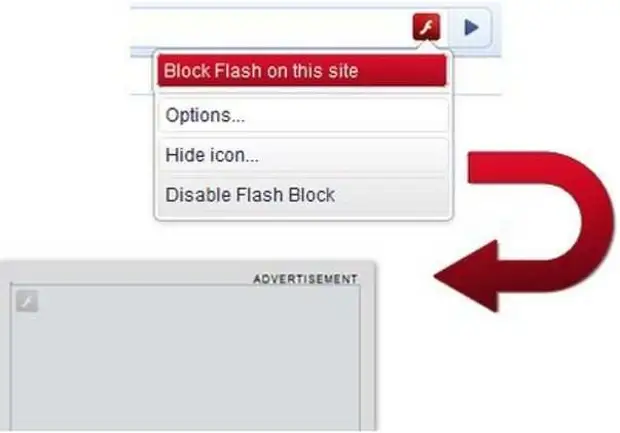
Napríklad, keď si stiahnete stránku s bleskom, procesor sa začne zahriať (potrebujete viac energie) a váš chladič sa začína otáčať silnejší na chladenie procesora.
Môžete použiť program Flashblock. ktoré môžu byť nainštalované na ľubovoľnom prehliadači. S týmto programom si môžete vybrať, keď obsahuje Flash Video a kedy nie.
Okrem toho existujú hry a programy, ktoré váš procesor na stiahnutie, takže je lepšie používať tieto programy a hrať videohry na stacionárnom počítači.
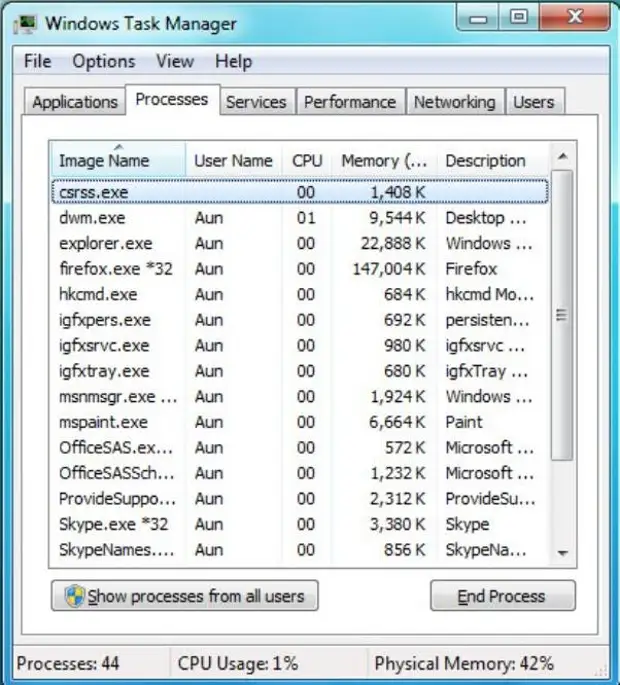
Ak váš chladič začne pracovať hlasno, a nevidíte dôvody, kliknite na tlačidlo CTRL + SHIFT + ESC A v zozname programov nájdete v tom, aký program robí váš procesor rýchlejšie. Na Mac sa musí otvoriť Monitor činnosti v / Aplikácie / Utility.
Nakoniec
Laptop zahrievanie závisí od mnohých faktorov. Už sme hovorili o najobľúbenejších.
Ale medzi ostatnými môže byť vek počítača, životného prostredia a spotreby energie.

Takže, aj keď nainštalujete dokonalú inštaláciu na chladenie notebooku, stále musíte nainštalovať program, ktorý bude monitorovať teplotu procesora - takže si môžete byť vedomí kolísania teploty a vedieť, ako rôzne situácie môžu zvýšiť teplotu vášho počítač.
Ako vidieť teplotu procesora cez BIOS?
jeden. Po prvé, musí byť prenosný počítač znovu načítaný. BIOS. - Toto je menu, kde môže užívateľ nastaviť hlavné nastavenia počítača.
* V systéme BIOS môžete okrem iného nájsť menu sledovania teplôt snímačov. Ak kliknete na počítač, kliknite na tlačidlo BIOS, kliknite na položku F2. , F10 a DEL (najčastejšie F2).
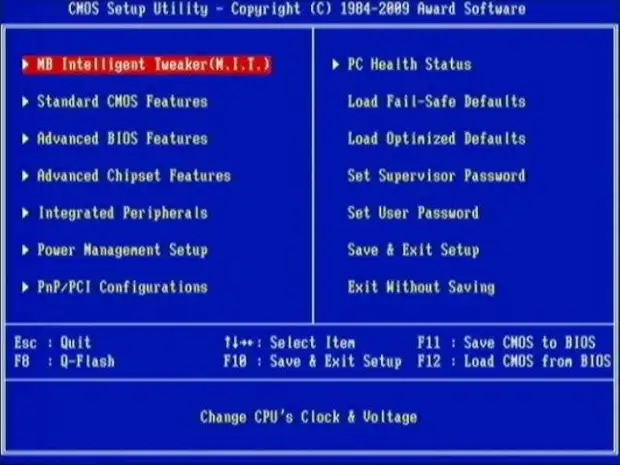
* Ak tento kľúč nezačínate, váš operačný systém sa zavádza a budete musieť znova reštartovať. Najlepšie je neustále stlačte kláves F2, aby ste neustále stlačte kláves F2, kým sa nedostanete do systému BIOS.
* Ak ste nainštalovali Windows 8. Potom musíte otvoriť menu "Vypínanie" , Stlačte a podržte tlačidlo Posunúť. , potom kliknite na tlačidlo "Reštart" . Potom budete spadnúť do ponuky Download, ktorá vám umožní vstúpiť do systému BIOS.
2. V systéme BIOS, musíte nájsť menu Hardvérový monitor . Stojí za zmienku, že rôzne verzie BIOS majú rôzne mená tohto menu. Najobľúbenejšie je: H / W Monitor, stav, Zdravie PC.
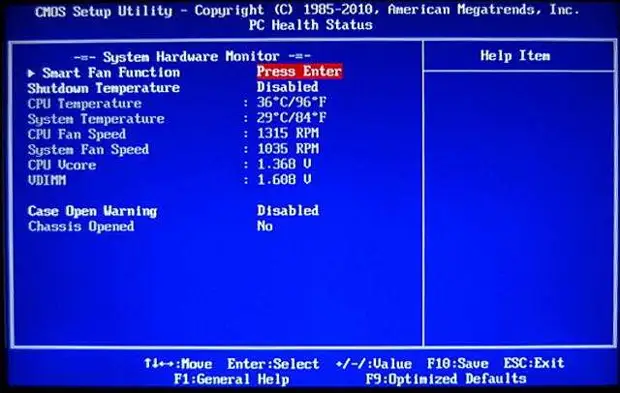
3. V ponuke, ktoré zobrazujú teplotu procesora, môžu existovať rôzne čísla - to všetko závisí od modelu notebooku. A predovšetkým by mala byť teplota menej ako 75 ° C . Ak zobrazíte viac ako 75 stupňov, znamená to, že procesor prehriati.
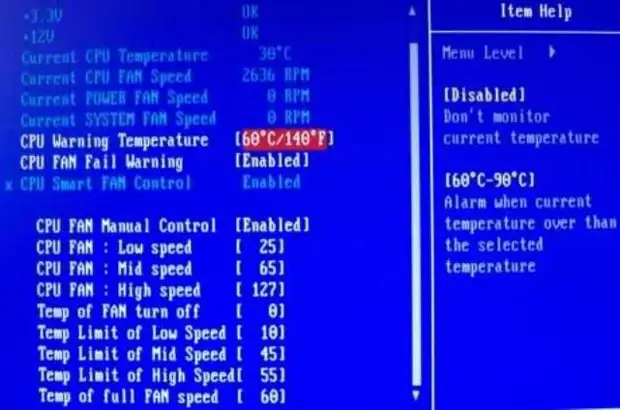
štyri. Prejdite dokumentáciu procesora a zistite, čo je teplotná prah, t.j. Aká je prípustná teplota zahrievania.
päť. Pozri tiež teplotu zostávajúcich komponentov prenosného počítača - základnej dosky, grafických kariet a v niektorých verziách BIOS-A, teploty v puzdre.
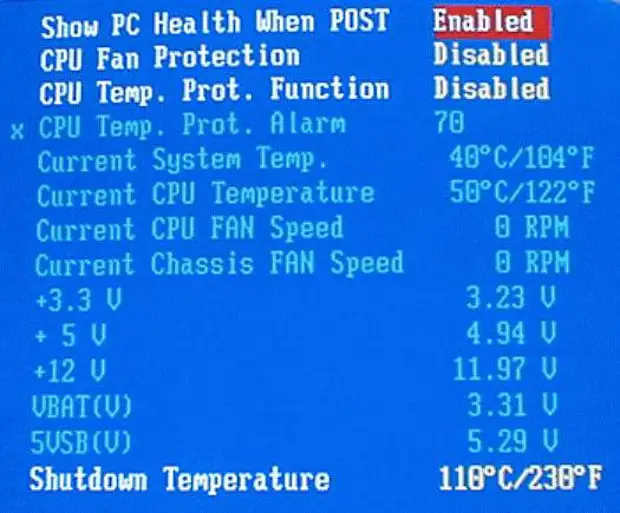
Autor: Filipenko D. S.
Zdroj
